Accurate Weather Today deinstallieren
Browser EntführerAuch bekannt als: accurateweathertoday.com Weiterleitung
Der kostenlose Scanner prüft, ob Ihr Computer infiziert ist.
JETZT ENTFERNENUm das Produkt mit vollem Funktionsumfang nutzen zu können, müssen Sie eine Lizenz für Combo Cleaner erwerben. Auf 7 Tage beschränkte kostenlose Testversion verfügbar. Eigentümer und Betreiber von Combo Cleaner ist RCS LT, die Muttergesellschaft von PCRisk.
Was ist Accurate Weather Today?
Accurate Weather Today ist eine App, die den Nutzern einen schnellen Zugriff auf verschiedene Wettervorhersage-Webseiten ermöglichen soll. Dennoch ist es entworfen, um eine gefälschte Suchmaschine zu fördern, indem bestimmte Einstellungen des Browsers auf accurateweathertoday.com geändert werden.
Apps dieser Art werden als Browserentführer und potenziell unerwünschte Anwendungen (PUAs) kategorisiert. Normalerweise laden Leute PUAs versehentlich herunter und installieren sie. Außerdem sind die meisten Browserentführer darauf ausgelegt, verschiedene Informationen über die Surfgewohnheiten der Benutzer aufzuzeichnen.
Untersuchungen zeigen, dass Accurate Weather Today zusammen mit einer weiteren PUA namens Search Defender Prime vertrieben/installiert wird.
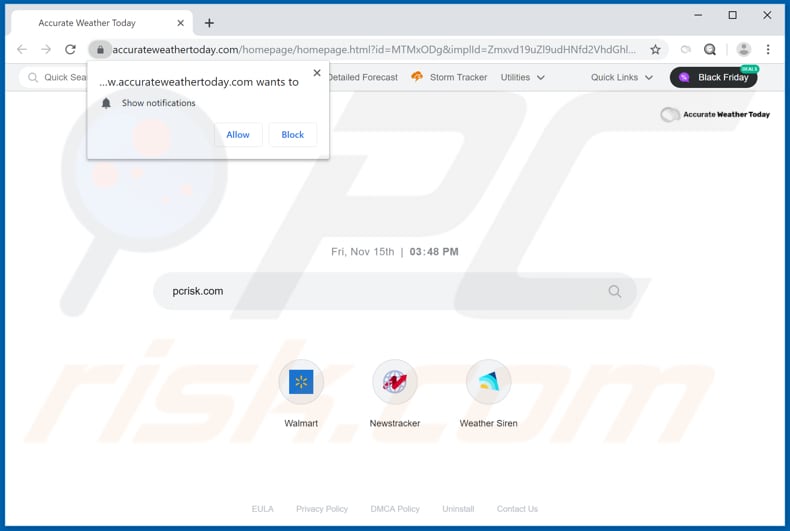
Typischerweise fördern Browserentführer gefälschte Suchmaschinen, indem sie die Adresse einer Standard-Suchmaschine, die Startseite und die neue Registerkarte ändern. Accurate Weather Today ändert sie zu accurateweathertoday.com.
Menschen, die Browser mit dieser App installiert sind, sind gezwungen, accurateweathertoday.com zu besuchen, wenn sie ein neues Fenster, eine Registerkarte öffnen oder das Internet mit der URL-Leiste durchsuchen. Die meisten Browserentführer verhindern, dass Benutzer die von ihnen festgelegten Einstellungen rückgängig machen/ändern können, die einzige Möglichkeit dazu ist, sie von Browsern und/oder Computern zu entfernen/deinstallieren.
Erwähnenswert ist, dass die meisten gefälschten Suchmaschinen keine eindeutigen Ergebnisse erzeugen, sondern Ergebnisse liefern, die von anderen, meist legitimen Suchmaschinen erzeugt werden. In diesem Fall zeigt accurateweathertoday.com die von der Yahoo-Suchmaschine, search.yahoo.com, gesammelten Ergebnisse an.
Darüber hinaus sammeln die Browserentführer Daten wie die IP-Adressen der Benutzer, Geo-Standorte, eingegebene Suchanfragen, URLs der besuchten Webseiten und so weiter. Nicht selten sammeln solche Apps auch persönliche (sensible) Daten. Ihre Entwickler teilen sie oft mit Dritten, die sie zur Generierung von Einnahmen missbrauchen.
Es ist möglich, dass sie es mit Cyberkriminellen teilen. Zusammenfassend lässt sich sagen, dass ein Browser, der von Anwendungen dieser Art entführt wurde, zu Problemen mit der Sicherheit beim Surfen und der Privatsphäre führen kann, einige Benutzer könnten sogar ihre Identität von Cyberkriminellen gestohlen bekommen.
| Name | Accurate Weather Today |
| Art der Bedrohung | Browserentführer, Weiterleitung, Suchentführer, Symbolleiste, unerwünschte neue Registerkarte |
| Browsererweiterung(en) | Accurate Weather Today |
| Angebliche Funktion | Diese App soll einen schnellen Zugriff auf verschiedene Wettervorhersageseiten ermöglichen. |
| Geförderte URL | accurateweathertoday.com |
| Bedienende IP-Adresse (accurateweathertoday.com) | 104.24.125.29 |
| Erkennungsnamen (accurateweathertoday.com) | Vollständige Liste von Erkennungen (VirusTotal) |
| Betroffene Browsereinstellungen | Startseite, neue URL-Registerkarte, Standardsuchmaschine |
| Symptome | Manipulierte Internetbrowser-Einstellungen (Homepage, Standard Internet-Suchmaschine, neue Registerkarten-Einstellungen). Die Benutzer sind gezwungen, die Website des Entführers zu besuchen und das Internet mit ihren Suchmaschinen zu durchsuchen. |
| Zusätzliche Informationen | Accurate Weather Today wird mit einem weiteren Browserentführer namens Search Defender Prime vertrieben. |
| Verbreitungsmethoden | Betrügerische Pop-up Werbung, kostenlose Software-Installationsprogramme (Bündelung), falsche Flash Player Installationsprogramme. |
| Schaden | Internetbrowserverfolgung (potenzielle Datenschutzprobleme), Anzeige unerwünschter Werbung, Weiterleitung auf dubiose Webseiten. |
| Entfernung |
Um mögliche Malware-Infektionen zu entfernen, scannen Sie Ihren Computer mit einer legitimen Antivirus-Software. Unsere Sicherheitsforscher empfehlen die Verwendung von Combo Cleaner. Combo Cleaner herunterladenDer kostenlose Scanner überprüft, ob Ihr Computer infiziert ist. Um das Produkt mit vollem Funktionsumfang nutzen zu können, müssen Sie eine Lizenz für Combo Cleaner erwerben. Auf 7 Tage beschränkte kostenlose Testversion verfügbar. Eigentümer und Betreiber von Combo Cleaner ist RCS LT, die Muttergesellschaft von PCRisk. |
Einige Beispiele für Anwendungen, die auch Browserentführer sind, sind Find My Nascar Lineup, Web Gamer World und FileConvertPro. Typischerweise werden diese Apps als Werkzeuge beworben, die den Benutzern helfen sollen, im Web zu surfen, schnell auf verschiedene Websites zuzugreifen und andere Funktionen zu bieten.
Allerdings sind die meisten von ihnen nutzlos, verursachen verschiedene Probleme und sind nur dazu bestimmt, ihren Entwicklern zu helfen, Einnahmen zu generieren.
Wie wurde Accurate Weather Today auf meinem Computer installiert?
Es gibt Werbung, die, wenn sie angeklickt wird, Skripte ausführt, die das Herunterladen und/oder Installieren unerwünschter Anwendungen verursachen. In anderen Fällen werden PUAs heruntergeladen und/oder installiert, wenn man unachtsam eine andere, gewünschte Software herunterlädt und/oder installiert.
Sehr oft sind PUAs in Download- und/oder Installationssetups verschiedener Software enthalten. Diese Verteilungsmethode wird als "Bündelung" bezeichnet. Die Entwickler präsentieren die enthaltenen Apps als zusätzliche Angebote.
Typischerweise finden sich diese Angebote in den Einstellungen von Setups wie "Benutzerdefiniert", "Erweitert", usw. Allerdings überprüfen nicht alle Menschen diese Einstellungen und wenn sie diese unverändert lassen, stimmen sie oft Angeboten zum Download und/oder zur Installation zusätzlicher, möglicherweise unerwünschter Software zu.
Wie vermeidet man die Installation potenziell unerwünschter Anwendungen?
Wir empfehlen, das Herunterladen von Software von inoffiziellen Seiten zu vermeiden, Peer-to-Peer-Netzwerke wie Torrent-Clients, eMule (und andere ähnliche Tools), Drittanbieter-Downloadprogramme, etc. zu verwenden und die Installation mit Hilfe von Drittanbieter-Installationsprogrammen durchzuführen. Es sollte über direkte Download-Links und offizielle, vertrauenswürdige Webseiten heruntergeladen werden.
Außerdem empfehlen wir, immer die Einstellungen wie "Benutzerdefiniert", "Erweitert" bei jedem Download- oder Installationssetup zu überprüfen und Angebote zum Herunterladen und/oder Installieren unerwünschter Software abzulehnen. Aufdringliche Werbung, die auf Seiten mit Bezug zu Glücksspiel, Pornographie, Erwachsenen-Dating und anderen Seiten dieser Art angezeigt wird, sollte nicht vertraut (angeklickt) werden.
Sie leiten Menschen oft auf verschiedene nicht vertrauenswürdige, potenziell bösartige Websites um oder verursachen Downloads (oder sogar Installationen) unerwünschter Anwendungen. Anzeigen dieser Art sollten nicht angeklickt werden.
Eine weitere Sache, die wir empfehlen, ist es, eine Liste von Apps (Erweiterungen, Add-Ons oder Plug-Ins), die auf einem Browser installiert sind, zu überprüfen und alle unerwünschten, unbekannten Apps zu entfernen. Wenn auf einem Computer/Betriebssystem eine solche Software installiert ist, sollte diese ebenfalls deinstalliert werden.
Wenn Ihr Computer bereits mit Accurate Weather Today infiziert ist, empfehlen wir, einen Scan mit Combo Cleaner Antivirus für Windows durchzuführen, um diesen Browserentführer automatisch zu eliminieren.
Webseite zur Förderung des Accurate Weather Today Browserentführers:
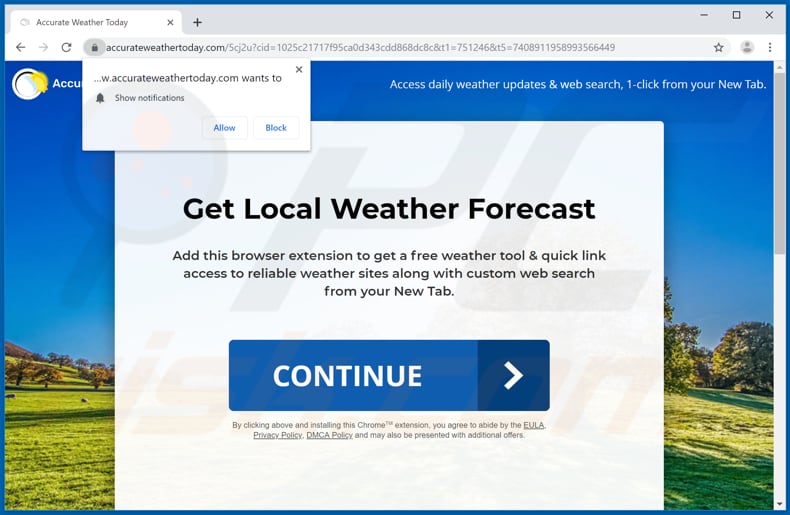
Accurate Weather Today bittet um die Erlaubnis, Daten auf Google Chrome zu lesen und zu ändern:
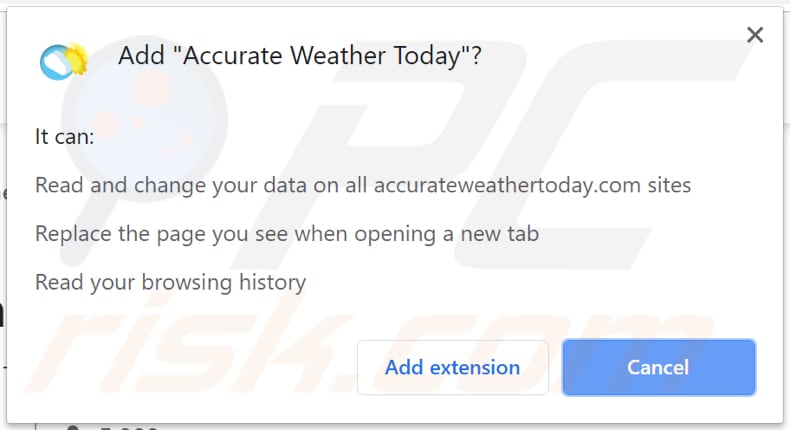
Accurate Weather Today bittet um die Erlaubnis, Daten im Mozilla Firefox lesen und ändern zu dürfen:
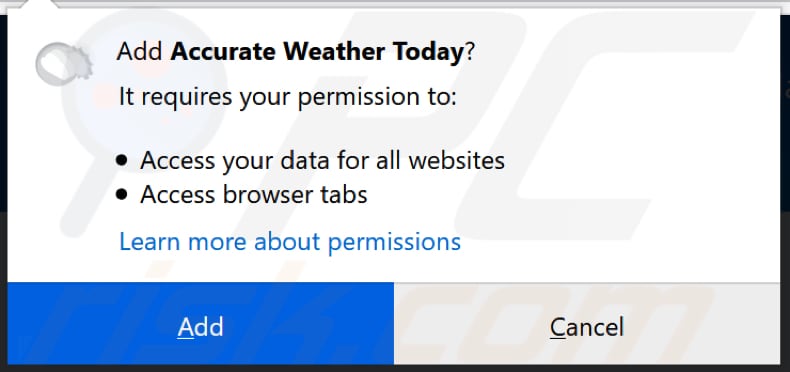
WICHTIGER HINWEIS: Diese betrügerische Seite bittet darum, Benachrichtigungen über den Internetbrowser zu aktivieren.
Führen Sie daher vor Beginn diese Schritte durch:
Google Chrome (PC):
- Klicken Sie auf die Schaltfläche Menü (drei Punkte) in der rechten oberen Ecke des Bildschirms.
- Wählen Sie "Einstellungen", scrollen Sie nach unten und klicken Sie auf "Erweitert".
- Scrollen Sie nach unten zum Abschnitt "Datenschutz und Sicherheit", wählen Sie "Inhaltseinstellungen" und dann "Benachrichtigungen".
- Klicken Sie auf drei Punkte auf der rechten Seite jeder verdächtigen URL und klicken Sie auf "Blockieren" oder "Entfernen" (wenn Sie auf "Entfernen" klicken und die bösartige Website erneut besuchen, wird sie Sie bitten, Benachrichtigungen wieder zu aktivieren

Google Chrome (Android):
- Klicken Sie auf die Menü-Taste (drei Punkte) in der rechten oberen Ecke des Bildschirms und klicken Sie auf "Einstellungen".
- Scrollen Sie nach unten, klicken Sie auf "Standorteinstellungen" und dann auf "Benachrichtigungen".
- Suchen Sie im geöffneten Fenster alle verdächtigen URLs und klicken Sie diese einzeln an.
- Wählen Sie "Benachrichtigungen" im Abschnitt "Berechtigungen" und stellen Sie die Umschalttaste auf "AUS".

Mozilla Firefox:
- Klicken Sie auf die Schaltfläche Menü (drei Balken) in der rechten oberen Ecke des Bildschirms.
- Wählen Sie "Optionen" und klicken Sie auf "Datenschutz & Sicherheit" in der Symbolleiste auf der linken Seite des Bildschirms.
- Scrollen Sie nach unten zum Abschnitt "Berechtigungen" und klicken Sie auf die Schaltfläche "Einstellungen" neben "Benachrichtigungen".
- Suchen Sie im geöffneten Fenster alle verdächtigen URLs, klicken Sie auf das Dropdown-Menü und wählen Sie "Blockieren".

Internet Explorer:
- Klicken Sie auf die Schaltfläche Gear in der rechten oberen Ecke des IE-Fensters.
- Wählen Sie "Internetoptionen".
- Wählen Sie die Registerkarte "Datenschutz" und klicken Sie im Abschnitt "Popupblocker" auf "Einstellungen".
- Wählen Sie verdächtige URLs aus und entfernen Sie sie nacheinander, indem Sie auf die Schaltfläche "Entfernen" klicken.

Microsoft Edge:
- Klicken Sie auf die Menütaste (drei Punkte) in der rechten oberen Ecke des Kantenfensters.
- Scrollen Sie nach unten, suchen und klicken Sie auf "Einstellungen".
- Scrollen Sie erneut nach unten und klicken Sie auf "Erweiterte Einstellungen anzeigen".
- Klicken Sie unter "Website-Berechtigungen" auf "Verwalten".
- Klicken Sie auf den Schalter unter jeder verdächtigen Website.

Safari (Mac):
- Klicken Sie auf die Schaltfläche "Safari" in der linken oberen Ecke des Bildschirms und wählen Sie "Einstellungen...."
- Wählen Sie die Registerkarte "Websites" und dann im linken Bereich den Abschnitt "Benachrichtigungen".
- Überprüfen Sie auf verdächtige URLs und wenden Sie die Option "Verweigern" für jede URL an.

Umgehende automatische Entfernung von Malware:
Die manuelle Entfernung einer Bedrohung kann ein langer und komplizierter Prozess sein, der fortgeschrittene Computerkenntnisse voraussetzt. Combo Cleaner ist ein professionelles, automatisches Malware-Entfernungstool, das zur Entfernung von Malware empfohlen wird. Laden Sie es durch Anklicken der untenstehenden Schaltfläche herunter:
LADEN Sie Combo Cleaner herunterIndem Sie Software, die auf dieser Internetseite aufgeführt ist, herunterladen, stimmen Sie unseren Datenschutzbestimmungen und Nutzungsbedingungen zu. Der kostenlose Scanner überprüft, ob Ihr Computer infiziert ist. Um das Produkt mit vollem Funktionsumfang nutzen zu können, müssen Sie eine Lizenz für Combo Cleaner erwerben. Auf 7 Tage beschränkte kostenlose Testversion verfügbar. Eigentümer und Betreiber von Combo Cleaner ist RCS LT, die Muttergesellschaft von PCRisk.
Schnellmenü:
- Was ist Accurate Weather Today?
- SCHRITT 1. Die Accurate Weather Today Anwendung mit Systemsteuerung deinstallieren.
- SCHRITT 2. Die accurateweathertoday.com Weiterleitung von Internet Explorer entfernen.
- SCHRITT 3. Den Accurate Weather Today Browserentführer von Google Chrome entfernen.
- SCHRITT 4. Die accurateweathertoday.com Startseite und Standardsuchmaschine von Mozilla Firefox entfernen.
- SCHRITT 5. Die accurateweathertoday.com Weiterleitung von Safari entfernen.
- SCHRITT 6. Betrügerische Plug-ins von Microsoft Edge entfernen.
Accurate Weather Today Browserentführer Entfernung:
Windows 10 Nutzer:

Machen Sie einen Rechtsklick in der linken unteren Ecke des Bildschirms, im Schnellzugriffmenü wählen Sie Systemsteuerung aus. Im geöffneten Fenster wählen Sie Ein Programm deinstallieren.
Windows 7 Nutzer:

Klicken Sie auf Start ("Windows Logo" in der linken, unteren Ecke Ihres Desktop), wählen Sie Systemsteuerung. Suchen Sie Programme und klicken Sie auf Ein Programm deinstallieren.
macOS (OSX) Nutzer:

Klicken Sie auf Finder, wählen Sie im geöffneten Fenster Anwendungen. Ziehen Sie die App vom Anwendungen Ordner zum Papierkorb (befindet sich im Dock), machen Sie dann einen Rechtsklick auf das Papierkorbzeichen und wählen Sie Papierkorb leeren.
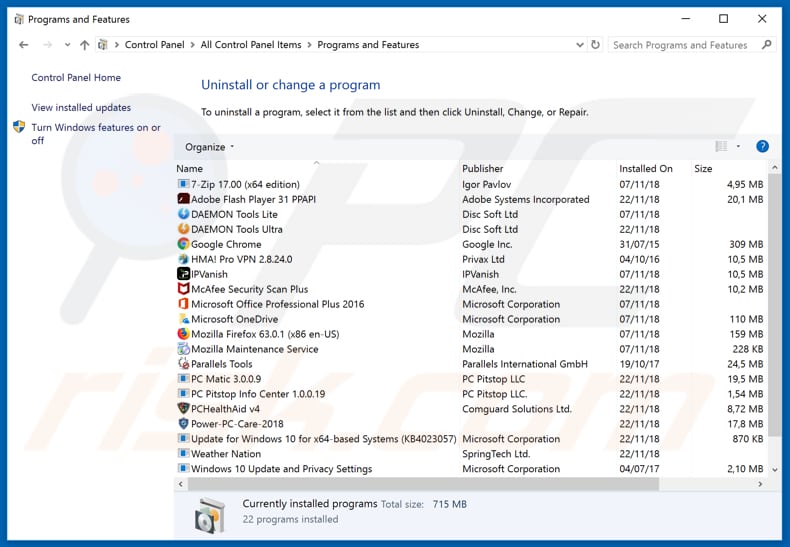
Nachdem Sie die potenziell unerwünschten Anwendungen deinstalliert haben (die Browserweiterleitungen auf die accurateweathertoday.com Website verursachen) scannen Sie Ihren Computer auf Überreste unerwünschter Komponenten oder möglichen Malware Infektionen. Um Ihren Computer zu scannen, benutzen Sie die empfohlene Schadsoftware Entfernungssoftware.
LADEN Sie die Entfernungssoftware herunter
Combo Cleaner überprüft, ob Ihr Computer infiziert ist. Um das Produkt mit vollem Funktionsumfang nutzen zu können, müssen Sie eine Lizenz für Combo Cleaner erwerben. Auf 7 Tage beschränkte kostenlose Testversion verfügbar. Eigentümer und Betreiber von Combo Cleaner ist RCS LT, die Muttergesellschaft von PCRisk.
Accurate Weather Today Browserentführer Entfernung von Internetbrowsern:
Das Video zeigt, wie man Browserweiterleitungen entfernt:
 Bösartige Add-ons von Internet Explorer entfernen:
Bösartige Add-ons von Internet Explorer entfernen:
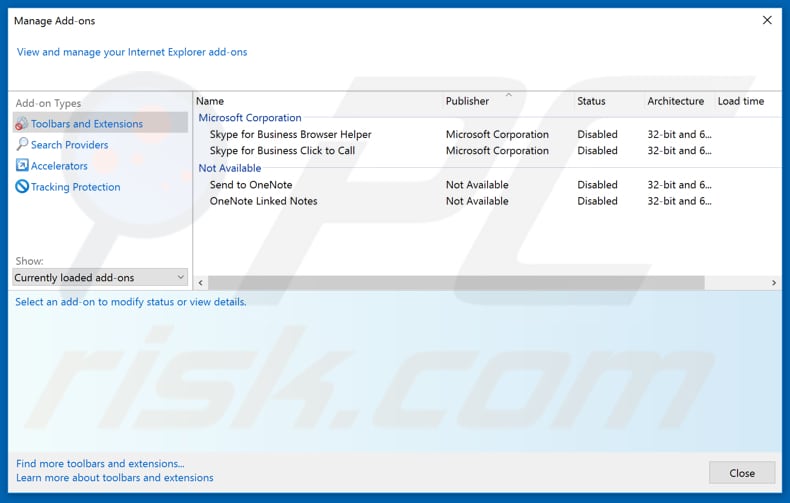
Klicken Sie auf das "Zahnradzeichen"![]() (obere rechte Ecke von Internet Explorer), wählen Sie "Zusätze verwalten". Suchen Sie nach allen kürzlich installierten, verdächtigen Erweiterungen, wählen Sie diese Einträge aus und klicken Sie auf "Entfernen".
(obere rechte Ecke von Internet Explorer), wählen Sie "Zusätze verwalten". Suchen Sie nach allen kürzlich installierten, verdächtigen Erweiterungen, wählen Sie diese Einträge aus und klicken Sie auf "Entfernen".
Startseite ändern:
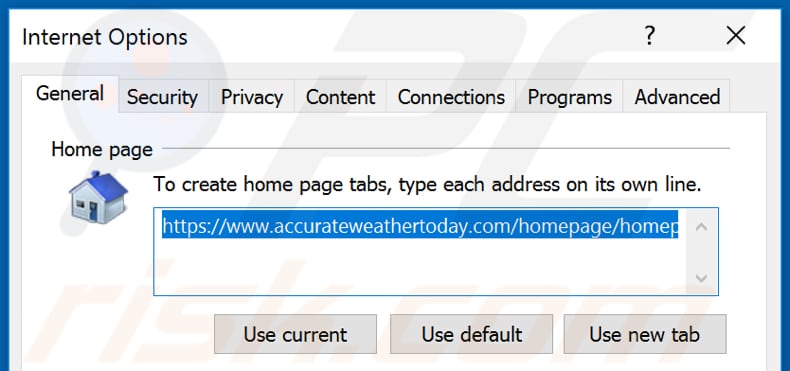
Klicken Sie auf das "Zahnrad"-Symbol ![]() (rechte obere Ecke bei Internet Explorer), wählen Sie "Internetoptionen". Im geöffneten Fenster entfernen Sie hxxp://accurateweathertoday.com und geben Sie Ihre bevorzugte Domäne ein, die sich jedes Mal öffnet, wenn Sie Internet Explorer starten. Sie können auch about:blank eingeben, um eine leere Seite zu öffnen, wenn Sie Internet Explorer starten.
(rechte obere Ecke bei Internet Explorer), wählen Sie "Internetoptionen". Im geöffneten Fenster entfernen Sie hxxp://accurateweathertoday.com und geben Sie Ihre bevorzugte Domäne ein, die sich jedes Mal öffnet, wenn Sie Internet Explorer starten. Sie können auch about:blank eingeben, um eine leere Seite zu öffnen, wenn Sie Internet Explorer starten.
Standardsuchmaschine ändern:
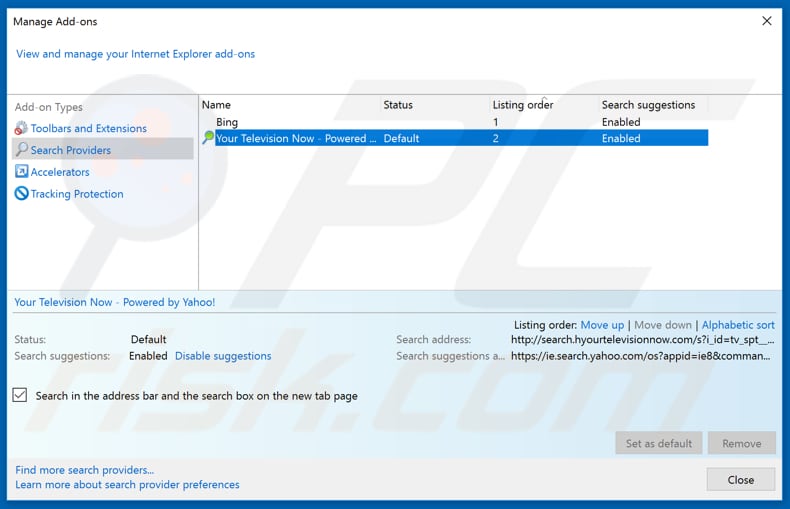
Klicken Sie auf das "Zahnrad"-Symbol ![]() (obere rechte Ecke von Internet Explorer), wählen Sie "Zusätze verwalten". Im geöffneten Fenster, wählen Sie "Suchanbieter", legen "Google", "Bing" oder jede andere Suchmaschine als Ihren Standard fest und entfernen dann "Accurate Weather Today".
(obere rechte Ecke von Internet Explorer), wählen Sie "Zusätze verwalten". Im geöffneten Fenster, wählen Sie "Suchanbieter", legen "Google", "Bing" oder jede andere Suchmaschine als Ihren Standard fest und entfernen dann "Accurate Weather Today".
Alternative Methode:
Wenn Sie weiterhin Probleme mit der Entfernung von accurateweathertoday.com weiterleitung haben, können Sie Ihre Internet Explorer Einstellungen auf Standard zurücksetzen.
Windows XP Nutzer: Klicken Sie auf Start, klicken Sie auf Ausführen, im geöffneten Fenster geben Sie inetcpl.cpl ein. Im geöffneten Fenster klicken Sie auf Erweitert, dann klicken Sie auf Zurücksetzen.

Windows Vista und Windows 7 Nutzer: Klicken Sie auf das Windows Logo, im Startsuchfeld geben Sie inetcpl.cpl ein und klicken Sie auf Enter. Im geöffneten Fenster klicken Sie auf Erweitert, dann klicken Sie auf Zurücksetzen.

Windows 8 Nutzer: Öffnen Sie Internet Explorer und klicken Sie auf das Zahnradzeichen. Wählen Sie Internetoptionen.

Im geöffneten Fenster wählen Sie den Erweitert Reiter.

Klicken Sie auf das Zurücksetzen Feld.

Bestätigen Sie, dass Sie die Internet Explorer Einstellungen auf Standard zurücksetzen wollen, indem Sie auf das Zurücksetzen Feld klicken.

 Bösartige Erweiterungen von Google Chrome entfernen:
Bösartige Erweiterungen von Google Chrome entfernen:
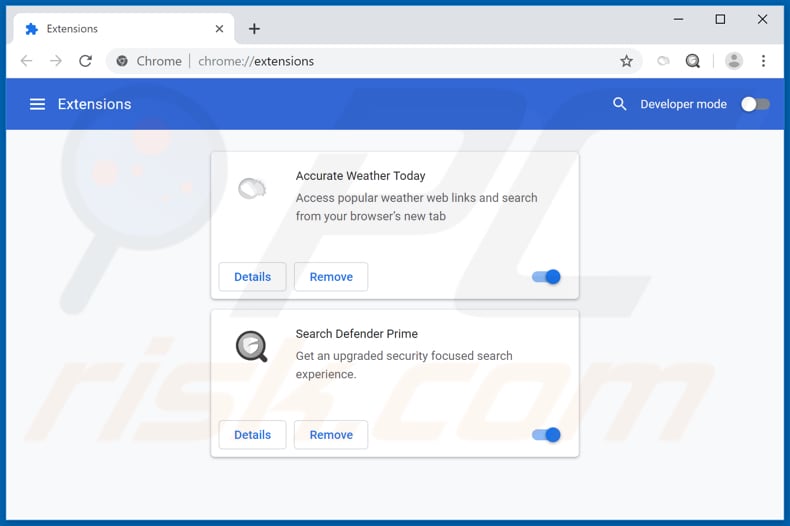
Klicken Sie auf das Chrome Menüzeichen ![]() (obere rechte Ecke von Google Chrome), wählen Sie "Weitere Tools" und klicken Sie auf "Erweiterungen". Suchen Sie nach "Accurate Weather Today" und allen anderen, kürzlich installierten, verdächtigen Browser Add-ons (z.B., "Search Defender Prime") und entfernen Sie diese.
(obere rechte Ecke von Google Chrome), wählen Sie "Weitere Tools" und klicken Sie auf "Erweiterungen". Suchen Sie nach "Accurate Weather Today" und allen anderen, kürzlich installierten, verdächtigen Browser Add-ons (z.B., "Search Defender Prime") und entfernen Sie diese.
Startseite ändern:
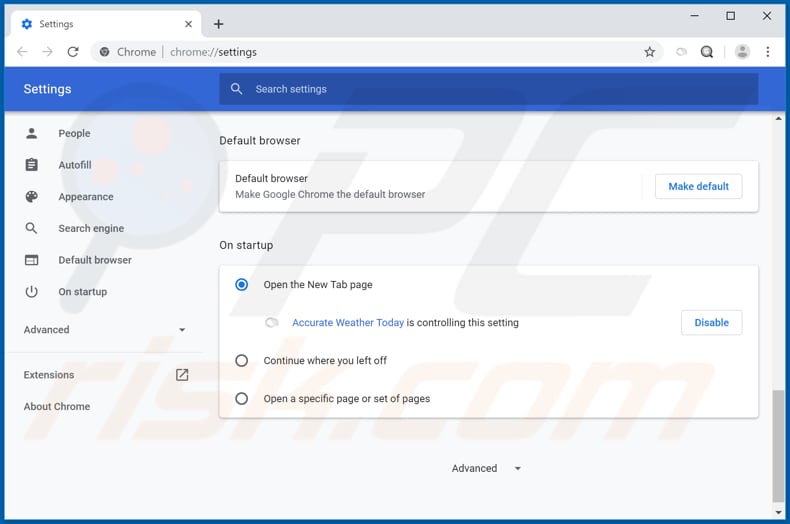
Klicken Sie auf das Chrome Menüsymbol ![]() (obere rechte Ecke bei Google Chrome), wählen Sie "Einstellungen". Im Abschnitt "Beim Start", deaktiviern Sie "Accurate Weather Today" oder "Search Defender Prime", suchen nach der URL eines Browserentführers (hxxp://accurateweathertoday.com oder hxxps://searchdefenderprime.com) unterhalb der "Eine spezielle Seite oder mehrere Seiten öffnen" Option. Falls vorhanden, klicken Sie auf das Symbol mit den drei senkrechten Punkten und wählen Sie "Entfernen".
(obere rechte Ecke bei Google Chrome), wählen Sie "Einstellungen". Im Abschnitt "Beim Start", deaktiviern Sie "Accurate Weather Today" oder "Search Defender Prime", suchen nach der URL eines Browserentführers (hxxp://accurateweathertoday.com oder hxxps://searchdefenderprime.com) unterhalb der "Eine spezielle Seite oder mehrere Seiten öffnen" Option. Falls vorhanden, klicken Sie auf das Symbol mit den drei senkrechten Punkten und wählen Sie "Entfernen".
Standardsuchmaschine ändern:
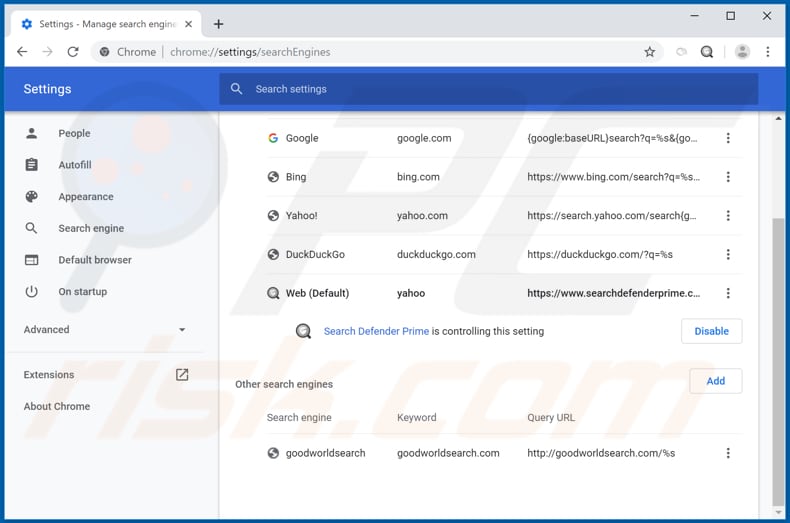
Um Ihre Standardsuchmaschine in Google Chrome zu ändern: Klicken Sie auf das Chrome Menü-Symbol ![]() (obere rechte Ecke von Google Chrome), wählen Sie "Einstellungen" und klicken Sie im Abschnitt "Suchmaschine" auf "Suchmaschinen verwalten". In der geöffneten Liste, suchen Sie nach "hxxp://accurateweathertoday.com" und "hxxp://searchdefenderprime.com". Wenn Sie sie gefunden haben, klicken Sie auf die drei vertikalen Punkte nahe dieser URL und wählen Sie "Von der Liste entfernen".
(obere rechte Ecke von Google Chrome), wählen Sie "Einstellungen" und klicken Sie im Abschnitt "Suchmaschine" auf "Suchmaschinen verwalten". In der geöffneten Liste, suchen Sie nach "hxxp://accurateweathertoday.com" und "hxxp://searchdefenderprime.com". Wenn Sie sie gefunden haben, klicken Sie auf die drei vertikalen Punkte nahe dieser URL und wählen Sie "Von der Liste entfernen".
Alternative Methode:
Falls Sie weiterhin Probleme mit der Entfernung von accurateweathertoday.com weiterleitung haben, setzen Sie die Einstellungen Ihres Google Chrome Browsers zurück. Klicken Sie auf das Chrome Menü-Symbol ![]() (in der oberen rechten Ecke von Google Chrome) und wählen Sie Einstellungen. Scrollen Sie zum Ende der Seite herunter. Klicken Sie auf den Erweitert... Link.
(in der oberen rechten Ecke von Google Chrome) und wählen Sie Einstellungen. Scrollen Sie zum Ende der Seite herunter. Klicken Sie auf den Erweitert... Link.

Nachdem Sie zum Ende der Seite hinuntergescrollt haben, klicken Sie auf das Zurücksetzen (Einstellungen auf ihren ursprünglichen Standard wiederherstellen) Feld.

Im geöffneten Fenster bestätigen Sie, dass Sie die Google Chrome Einstellungen auf Standard zurücksetzen möchten, indem Sie auf das Zurücksetzen Feld klicken.

 Bösartige Plug-ins von Mozilla Firefox entfernen:
Bösartige Plug-ins von Mozilla Firefox entfernen:
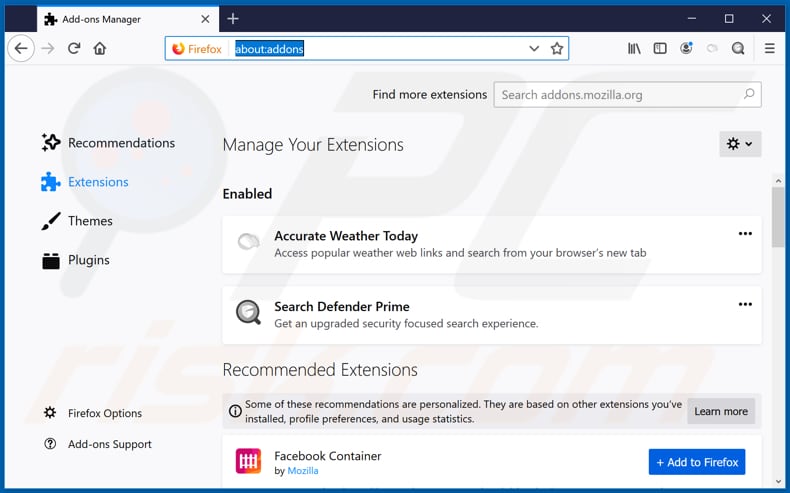
Klicken Sie auf das Firefox Menüzeichen ![]() (rechte obere Ecke des Hauptfensters), wählen Sie "Add-ons". Klicken Sie auf "Erweiterungen" und entfernen Sie "Accurate Weather Today" und alle anderen, kürzlich installierten, verdächtigen Browser-Plug-ins (z.B., "Search Defender Prime").
(rechte obere Ecke des Hauptfensters), wählen Sie "Add-ons". Klicken Sie auf "Erweiterungen" und entfernen Sie "Accurate Weather Today" und alle anderen, kürzlich installierten, verdächtigen Browser-Plug-ins (z.B., "Search Defender Prime").
Startseite ändern:
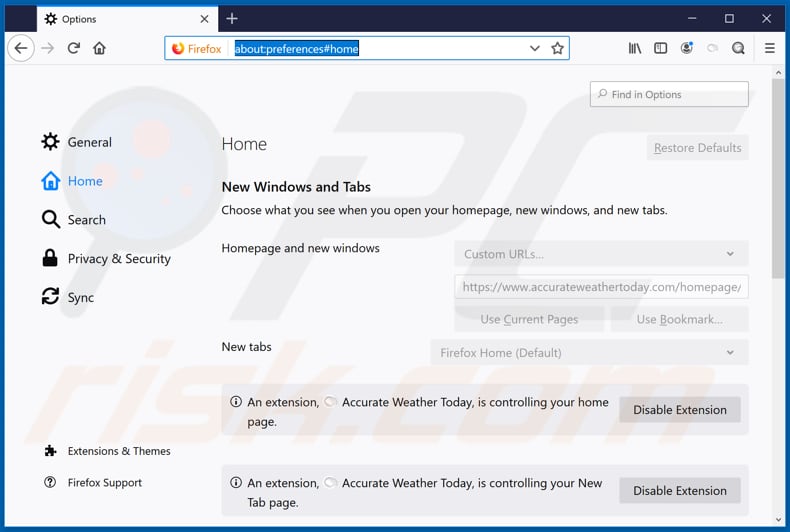
Um Ihre Startseite zurückzusetzen, klicken Sie auf das Firefox Menü-Symbol ![]() (obere rechte Ecke des Hauptfensters), wählen Sie dann "Optionen". Im geöffneten Fenster deaktivieren Sie "Accurate Weather Today" oder "Search Defender Prime", entfernen Sie hxxp://accurateweathertoday.com oder hxxp://searchdefenderprime.com und geben Sie Ihre bevorzugte Domäne ein, die sich jedes Mal öffnet, wenn Sie Mozilla Firefox starten.
(obere rechte Ecke des Hauptfensters), wählen Sie dann "Optionen". Im geöffneten Fenster deaktivieren Sie "Accurate Weather Today" oder "Search Defender Prime", entfernen Sie hxxp://accurateweathertoday.com oder hxxp://searchdefenderprime.com und geben Sie Ihre bevorzugte Domäne ein, die sich jedes Mal öffnet, wenn Sie Mozilla Firefox starten.
Standardsuchmaschine ändern:
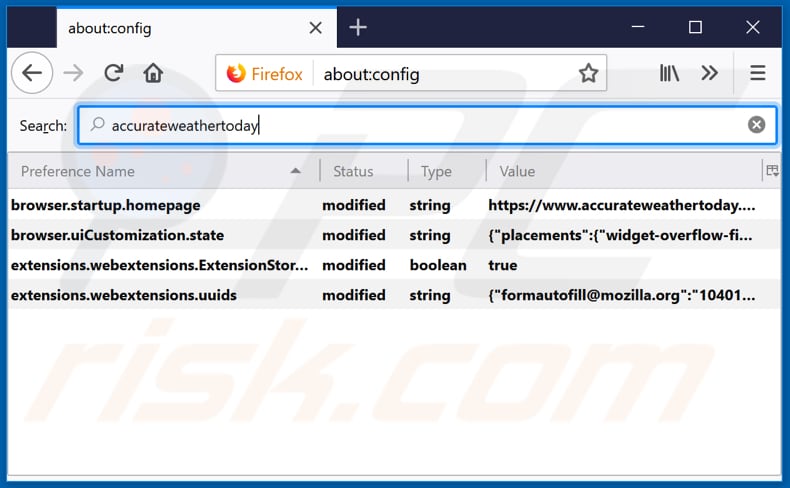
In der URL-Adressleiste, geben Sie about:config ein und drücken Sie Enter.
Klicken Sie auf "I'll be careful, I promise!".
Im oben stehenden Suchfilter geben Sie "accurateweathertoday" ein.
Machen Sie einen Rechtsklick auf die gefundenen Präferenzen und wählen Sie "Wiederherstellen", um die Standardwerte wiederherzustellen.
Alternative Methode:
Computernutzer, die Probleme mit der Entfernung von accurateweathertoday.com weiterleitung haben, können Ihre Mozilla Firefox Einstellungen auf Standard zurücksetzen. Öffnen Sie Mozilla Firefox. In der oberen rechten Ecke des Hauptfensters klicken Sie auf das Firefox Menü ![]() , im geöffneten Menü klicken Sie auf das Hilfsmenü öffnen Feld
, im geöffneten Menü klicken Sie auf das Hilfsmenü öffnen Feld ![]()

Wählen Sie Problemlösungsinformationen.

Im geöffneten Fenster klicken Sie auf das Firefox Zurücksetzen Feld.

Im geöffneten Fenster bestätigen Sie, dass sie die Mozilla Firefox Einstellungen auf Standard zurücksetzen wollen, indem Sie auf das Zurücksetzen Feld klicken.

 Bösartige Erweiterungen von Safari entfernen:
Bösartige Erweiterungen von Safari entfernen:

Vergewissern Sie sich, dass Ihr Safari Browser aktiv ist und klicken Sie auf das Safari Menü. Wählen Sie dann Einstellungen...

Wählen Sie im Einstellungen Fenster den Erweiterungen Reiter aus. Suchen Sie nach allen kürzlich installierten, verdächtigen Erweiterungen und deinstallieren Sie sie.

Wählen Sie im Einstellungen Fenster den Allgemein Reiter aus und vergewissern Sie sich, dass Ihre Startseite auf eine bevorzugte URL eingestellt ist. Falls sie von einem Browserentführer verändert wurde, ändern Sie sie.

Wählen Sie im Einstellungen Fenster den Suche Reiter aus und vergewissern Sie sich, dass Ihre bevorzugte Internetsuchmaschine ausgewählt ist.
Alternative Methode:
Vergewissern Sie sich, dass Ihr Safari Browser aktiv ist und klicken Sie auf das Safari Menü. Vom sich aufklappenden Auswahlmenü wählen Sie Verlauf und Internetseitendaten löschen...

Wählen Sie im geöffneten Fenster Gesamtverlauf und klicken Sie auf das Verlauf löschen Feld.

 Bösartige Erweiterungen von Microsoft Edge entfernen:
Bösartige Erweiterungen von Microsoft Edge entfernen:

Klicken Sie auf das Edge Menüsymbol ![]() (in der oberen rechten Ecke von Microsoft Edge) und wählen Sie "Erweiterungen". Suchen Sie alle kürzlich installierten verdächtigen Browser-Add-Ons und entfernen Sie sie.
(in der oberen rechten Ecke von Microsoft Edge) und wählen Sie "Erweiterungen". Suchen Sie alle kürzlich installierten verdächtigen Browser-Add-Ons und entfernen Sie sie.
Ändern Sie Ihre Startseite und neue Registerkarteneinstellungen:

Klicken Sie auf das Menüsymbol Microsoft Edge (Chromium) ![]() (in der oberen rechten Ecke von Microsoft Edge) und wählen Sie "Einstellungen". Suchen Sie im Abschnitt "Beim Start" nach dem Namen des Browserentführers und klicken Sie auf "Deaktivieren".
(in der oberen rechten Ecke von Microsoft Edge) und wählen Sie "Einstellungen". Suchen Sie im Abschnitt "Beim Start" nach dem Namen des Browserentführers und klicken Sie auf "Deaktivieren".
Ändern Sie Ihre Standard-Internetsuchmaschine:

So ändern Sie Ihre Standardsuchmaschine in Microsoft Edge: Klicken Sie auf das Menüsymbol Microsoft Edge (Chromium) ![]() (in der oberen rechten Ecke von Microsoft Edge), wählen Sie "Datenschutz und Dienste", blättern Sie zum Ende der Seite und wählen Sie "Adressleiste". Suchen Sie im Abschnitt "In der Adressleiste verwendete Suchmaschinen" nach dem Namen der
(in der oberen rechten Ecke von Microsoft Edge), wählen Sie "Datenschutz und Dienste", blättern Sie zum Ende der Seite und wählen Sie "Adressleiste". Suchen Sie im Abschnitt "In der Adressleiste verwendete Suchmaschinen" nach dem Namen der
unerwünschten Internetsuchmaschine, und klicken Sie bei der Suche auf die Schaltfläche "Deaktivieren" in der Nähe der Suchmaschine. Alternativ können Sie auf "Suchmaschinen verwalten" klicken und im geöffneten Menü nach der unerwünschten Internetsuchmaschine suchen. Klicken Sie auf das Puzzlesymbol ![]() in der Nähe und wählen Sie "Deaktivieren".
in der Nähe und wählen Sie "Deaktivieren".
Alternative Methode:
Wenn Sie weiterhin Probleme mit der Entfernung von accurateweathertoday.com weiterleitung haben, setzen Sie Ihre Microsoft Edge Browsereinstellungen zurück. Klicken Sie auf das Edge Menüsymbol ![]() (in der oberen rechten Ecke von Microsoft Edge) und wählen Sie Einstellungen.
(in der oberen rechten Ecke von Microsoft Edge) und wählen Sie Einstellungen.

Wählen Sie im geöffneten Einstellungsmenü die Option Einstellungen zurücksetzen.

Wählen Sie Einstellungen auf ihre Standardwerte zurücksetzen. im geöffneten Fenster bestätigen Sie, dass Sie die Microsoft Edge Einstellungen standardmäßig zurücksetzen wollen, indem Sie auf die Schaltfläche Zurücksetzen klicken.

- Wenn dies nicht geholfen hat, befolgen Sie diese alternativen Anweisungen, die erklären, wie man den Microfost Edge Browser zurücksetzt.
Zusammenfassung:
 Ein Browserentführer ist eine Art werbefinanzierter Software, die die Internetbrowser Einstellungen von Benutzern verändert, indem ihre Startseite und Standardsuchmaschine auf eine unerwünschte Internetseite geändert wird. Diese Art werbefinanzierter Software infiltriert das Betriebssystem der Benutzer meistens über kostenlose Software Downloads. Falls Ihr Download von einem Downloadklienten verwaltet wird, vergewissern Sie sich, dass Sie die beworbenen Symbolleisten, oder Anwendungen ablehnen, die versuchen, Ihre Startseite und Standardsuchmaschine zu verändern.
Ein Browserentführer ist eine Art werbefinanzierter Software, die die Internetbrowser Einstellungen von Benutzern verändert, indem ihre Startseite und Standardsuchmaschine auf eine unerwünschte Internetseite geändert wird. Diese Art werbefinanzierter Software infiltriert das Betriebssystem der Benutzer meistens über kostenlose Software Downloads. Falls Ihr Download von einem Downloadklienten verwaltet wird, vergewissern Sie sich, dass Sie die beworbenen Symbolleisten, oder Anwendungen ablehnen, die versuchen, Ihre Startseite und Standardsuchmaschine zu verändern.
Hilfe beim Entfernen:
Falls Sie Probleme beim Versuch accurateweathertoday.com weiterleitung von Ihren Internetbrowsern zu entfernen haben, bitten Sie bitte um Hilfe in unserem Schadensoftware Entfernungsforum.
Kommentare hinterlassen:
Falls Sie zusätzliche Informationen über accurateweathertoday.com weiterleitung, oder seine Entfernung haben, teilen Sie bitte Ihr Wissen im unten aufgeführten Kommentare Abschnitt.
Quelle: https://www.pcrisk.com/removal-guides/16352-accurate-weather-today-browser-hijacker
Teilen:

Tomas Meskauskas
Erfahrener Sicherheitsforscher, professioneller Malware-Analyst
Meine Leidenschaft gilt der Computersicherheit und -technologie. Ich habe mehr als 10 Jahre Erfahrung in verschiedenen Unternehmen im Zusammenhang mit der Lösung computertechnischer Probleme und der Internetsicherheit. Seit 2010 arbeite ich als Autor und Redakteur für PCrisk. Folgen Sie mir auf Twitter und LinkedIn, um über die neuesten Bedrohungen der Online-Sicherheit informiert zu bleiben.
Das Sicherheitsportal PCrisk wird von der Firma RCS LT bereitgestellt.
Gemeinsam klären Sicherheitsforscher Computerbenutzer über die neuesten Online-Sicherheitsbedrohungen auf. Weitere Informationen über das Unternehmen RCS LT.
Unsere Anleitungen zur Entfernung von Malware sind kostenlos. Wenn Sie uns jedoch unterstützen möchten, können Sie uns eine Spende schicken.
SpendenDas Sicherheitsportal PCrisk wird von der Firma RCS LT bereitgestellt.
Gemeinsam klären Sicherheitsforscher Computerbenutzer über die neuesten Online-Sicherheitsbedrohungen auf. Weitere Informationen über das Unternehmen RCS LT.
Unsere Anleitungen zur Entfernung von Malware sind kostenlos. Wenn Sie uns jedoch unterstützen möchten, können Sie uns eine Spende schicken.
Spenden
▼ Diskussion einblenden